 |
6.3. Создание слайдов. 6.4. Работа с текстом. 6.5. Правила оформления маркированного текста. 6.6. Выбор типа шрифта
|
|
|
|
6. 3. Создание слайдов
Презентация состоит из слайдов, которые содержат определенную информацию. Обычно при запуске программы Power Point слайдов либо вообще нет, либо создан только один. Следовательно, для дальнейшей работы с презентацией нужно создать необходимое количество слайдов. В данной программе предусмотрено несколько способов создания новых слайдов:
1) через кнопку на панели инструментов создать слайд;
2) правой кнопкой мыши щелкнуть по эскизу слайда, после которого следует создать новый слайд и в контекстном меню выбрать команду Создать слайд
Все созданные вами слайды отображены слева от рабочей области (см рис1). Слайд, который выделен синей рамочкой, является активным, и этот слайд мы видим на рабочей области (в центре экрана монитора). Следует обратить внимание, что первый слайд по структуре отличается от всех остальных. Это связано с тем, что первый слайд является титульным, а все остальные слайды являются информационными. При работе с презентацией иногда возникают случаи, когда появляются лишние слайды и их требуется удалить. Для этого правой кнопкой мыши нужно щелкнуть по эскизу слайда, который следует удалить и в контекстном меню выбрать команду удалить слайд. Если требуется выделить слайды по порядку, щелкните их, удерживая клавишу SHIFT. Для произвольного выделения слайдов удерживайте клавишу CTRL.
6. 4. Работа с текстом
Для того, чтобы ввести текст в определенный слайд, нужно сначала сделать его активным (щелкнуть по слайду, который вам нужен, левой кнопкой мыши). На рабочей области видно, что структура слайда разделена на две части: заголовок слайда и текст слайда (в первом слайде: заголовок слайда и подзаголовок слайда). Для того, чтобы ввести текс в определенной части нужно, щелкнуть по ней левой кнопкой мыши. Появится мигающий курсор, который повествует вас о том, что можно набирать текст.
|
|
|
6. 5. Правила оформления маркированного текста
1) На каждом слайде должна быть отражена только одна мысль.
Аудитория не воспримет слайд, если на нем будет развернуто сразу несколько мыслей.
2) Используйте только ключевые слова и фразы (существительные и глаголы).
Все фразы в маркированном списке должны начинаться либо с существительного, либо с глагола. Если они начинаются с глагола, то глаголы должны стоять в одном времени и залоге. Нельзя в одной строчке начинать с глагола в настоящем времени, а в следующей использовать прошедшее, так же, как нельзя чередовать действительный и страдательный залог.
3) придерживайтесь правила 8 х 8;
Это правило помогает не перегружать аудиторию излишней информацией и строить слайд так, чтобы все присутствующие могли видеть, и читать текст. Суть его в том, чтобы на слайде было не больше восьми строк текста, а в строке – не более восьми слов. Если использовать только ключевые слова и фразы, этого правила придерживаться нетрудно. Иногда можно чуть-чуть отступить от этого правила, используя различные шрифты и размеры. Например, можно уместить 12 слов в строке, если использовать сжатый шрифт Arial Narrow. Но лучше все же стараться не обходить это правило.
4) придерживаться единого стиля оформления.
6. 6. Выбор типа шрифта
 рис. 2
рис. 2 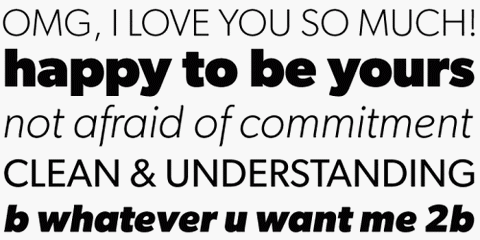
Шрифты делят на два основных типа: серифные и рубленые шрифты (см рис 2).
Серифные шрифты чаще используются для записи основного текста документа, т. к. засечки на этих шрифтах делают текст более аккуратным, и помогают восприятию текста.
Рубленые шрифты чаще используют для заголовков или сносок в документах. В электронной презентации лучше использовать рубленые шрифты: такие шрифты легко прочитают и люди, сидящие в задних рядах. Примерами рубленых шрифтов являются: Arial, CenturyGothic, Eras, Franklin Gothic, Helvetica, Lucida Sans, Tahoma, Verdana. Примерами серифных шрифтов могут быть: Times New Roman, Book Antiqua, Bookman old Style, Calisto, Garamond.
|
|
|
Для презентации выберите два рубленных шрифта, которые вам покажутся наиболее подходящими. Попробуйте поработать с ними, и посмотрите, как они будут выглядеть. Вы увидите, что некоторые шрифты шире, чем другие, в каких-то из них меньше расстояние между буквами. Попробуйте разные комбинации шрифтов, и выберите наиболее соответствующие содержанию и стилю вышей презентации, а также – наиболее выгодный с точки зрения экономичного использования пространства.
|
|
|


